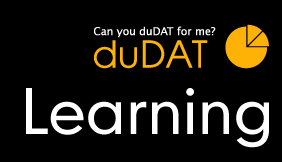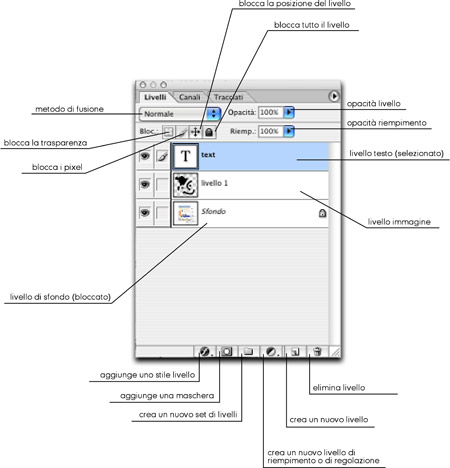I livelli sono simili ad immagini su acetati messi a registro che si sovrappongono ad una stampa contenente l’immagine di sfondo. La figura mostra un esempio di immagine a livelli. Si possono aggiungere a un documento tutti i livelli desiderati con un limite di 8.000. Ogni volta che si trascina e si rilascia il contenuto da una finestra di un documento in un’altra utilizzando lo strumento “Sposta”, questo diventa un nuovo livello nel documento di destinazione. Nuovi livelli vuoti possono essere creati facendo clic sul pulsante “Crea nuovo livello” nella palette “Livelli”, oppure attraverso una selezione: scegliere Livello/Nuovo (Ctrl+J su Windows, Mela+J su Mac). Questo renderà “mobili” i contenuti della selezione, duplicandoli per farne un nuovo livello allineato con l’immagine sottostante.
I livelli sono elementi dell’immagine controllabili singolarmente. In ogni documento multilivello si può scegliere quali livelli visualizzare (selezionando e deselezionando le icone a froma di occhio), di collegare livelli in gruppi, di disporre gruppi di livelli all’interno di un set di livelli, di fondere livelli collegati o fondere solo quelli visibili. Per rinominare un livello in Photoshop è sufficiente fare doppio clic, sul nome del livello; lo stesso vale per le palette “Tracciati” e “Canali”.
I livelli si eliminano facilmente: trascinare l’icona del livello sul pulsante “Elimina” il livello della palette “Livelli”. Esiste anche un comando “Elimina livelli nascosti”, sia nel sottomenu della palette “Livelli”, sia nel menu Livello|Elimina. Per duplicare un livello, trascinare l’icona del livello sul pulsante “Crea un nuovo livello”.
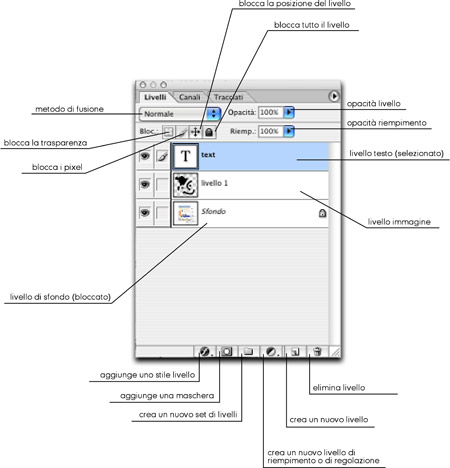
Continua a leggere